Eine Kernfunktion von Snapchat ist der Fokus auf Fotos als Kommunikationsmittel mit Freunden. Mithilfe von Snaps können Nutzer ihre Kontakte über ihre Aktivitäten informieren, ihren Snapscore erhöhen und sogar Snapstreaks mit engen Freunden pflegen. Es kann jedoch vorkommen, dass Snapchat das Versenden von Snaps an Freunde verhindert. Sollte dieses Problem auftreten, werden hier acht effektive Methoden zur Fehlerbehebung vorgestellt, wenn Snapchat keine Snaps versendet.
Behebung des Problems, wenn Snapchat keine Snaps versendet (2022)
1. Freundschaftsstatus prüfen
Bevor man sich mit möglichen Fehlerbehebungen befasst, sollte überprüft werden, ob der Empfänger noch in der Freundesliste vorhanden ist. Snaps können nicht versendet werden, wenn eine Person aus der Snapchat-Freundesliste entfernt wurde. Um die Freundesliste zu überprüfen, tippen Sie auf das Profil- oder Bitmoji-Symbol oben links und wählen „Meine Freunde“.
Daraufhin erscheint eine Liste aller Snapchat-Freunde. Mit der Suchfunktion oben auf der Seite können Sie nach dem Benutzernamen suchen. Wenn der Benutzername nicht angezeigt wird, wurden Sie wahrscheinlich aus der Freundesliste entfernt. Dies ist auch eine einfache Möglichkeit festzustellen, ob Sie jemand auf Snapchat blockiert hat.
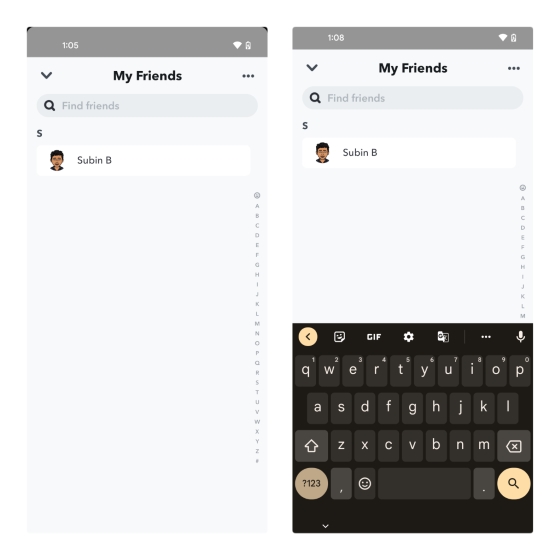
2. Überprüfen, ob Snapchat ausgefallen ist
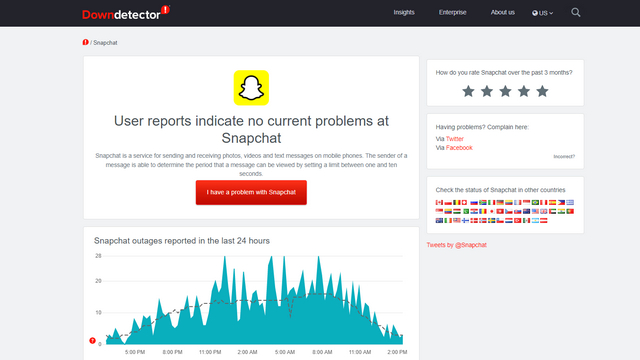
Ein weiterer möglicher Grund für das Nicht-Senden von Snaps könnten Serverprobleme bei Snapchat sein. Snapchat bietet keine eigene Statusseite an, um dies zu überprüfen. Es können jedoch Drittanbieter-Websites wie Downdetector verwendet werden, um Ausfälle zu melden. Darüber hinaus können auch offizielle Twitter-Support-Accounts von Snapchat auf serverbezogene Probleme überprüft werden.
3. Kameraberechtigungen erlauben
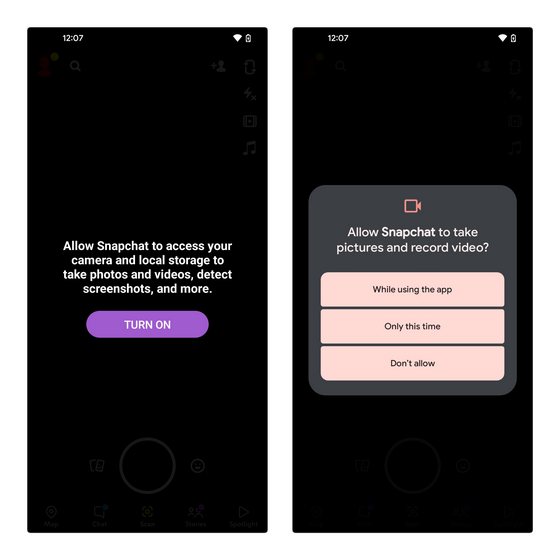
Wenn beim Öffnen der Kamera der Hinweis „Erlaube Snapchat den Zugriff auf deine Kamera und den lokalen Speicher für Fotos, Videos und Screenshots“ angezeigt wird, wurde Snapchat der Kamerazugriff möglicherweise noch nicht gewährt oder die Erlaubnis wurde widerrufen. Um Snapchat den Zugriff auf die Kamera zu ermöglichen, klicken Sie auf die Schaltfläche „Einschalten“ und erteilen Sie in der Bestätigungsaufforderung die Kameraerlaubnis. Die Berechtigungen können auch in den App-Informationen von Snapchat unter dem Menüpunkt „Berechtigungen“ geprüft werden.
Kameraberechtigungen auf dem iPhone erlauben
Auf einem iPhone kann überprüft werden, ob Snapchat die Berechtigung zur Kameranutzung hat, indem man folgende Schritte befolgt:
- Gehen Sie zu Einstellungen -> Snapchat. Hier können alle von Snapchat angeforderten Berechtigungen eingesehen werden. Aktivieren Sie den Schalter „Kamera“, falls dieser noch nicht aktiviert ist.
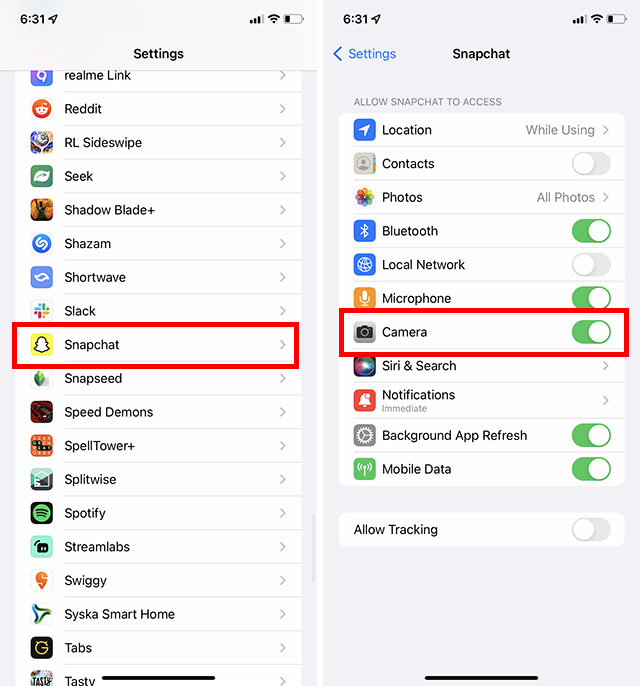
4. Internetverbindung überprüfen
Die Überprüfung der Internetverbindung ist ein einfacher Schritt, um festzustellen, ob das Netzwerk die Ursache für das Problem ist. Stellen Sie sicher, dass WLAN oder mobile Daten mit einem aktiven Internetplan aktiviert sind. Führen Sie bei dieser Gelegenheit auch einen Geschwindigkeitstest durch, um sicherzustellen, dass das Netzwerk stabil genug ist, um Snaps zu senden.
5. Snapchat schließen erzwingen
Der Neustart von Snapchat wird oft übersehen. Um das Schließen zu erzwingen, drücken Sie lange auf das App-Symbol und wählen Sie die „i“-Taste. Wenn die Seite mit den App-Informationen erscheint, tippen Sie auf „Stopp erzwingen“.
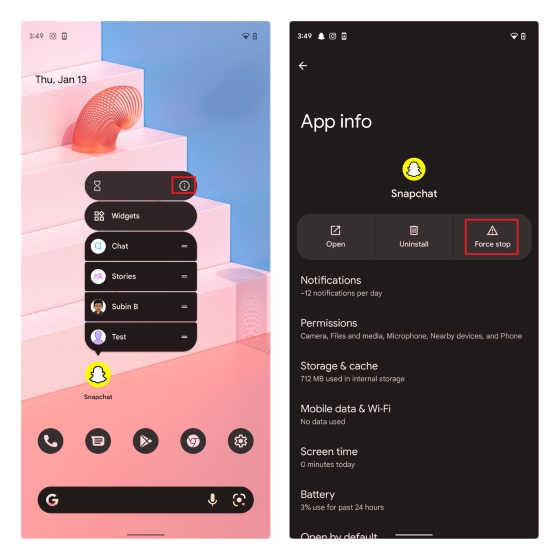
Bestätigen Sie mit „OK“. Ihr Smartphone erzwingt nun das Beenden von Snapchat. Anschließend können Sie Snapchat wie gewohnt öffnen und erneut versuchen, Snaps zu versenden.
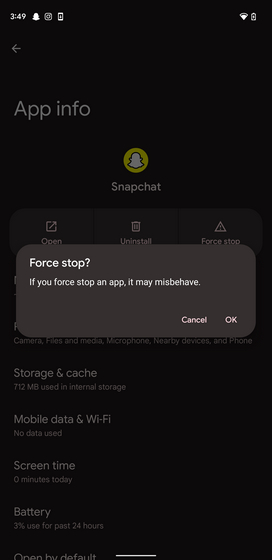
6. Snapchat-Cache leeren
Das Leeren des Snapchat-Caches hilft bei der Behebung gelegentlicher Störungen. Um den Cache zu löschen, halten Sie die App gedrückt und wählen Sie das „i“-Symbol, um die App-Info zu öffnen. Wählen Sie dort „Speicher & Cache“.
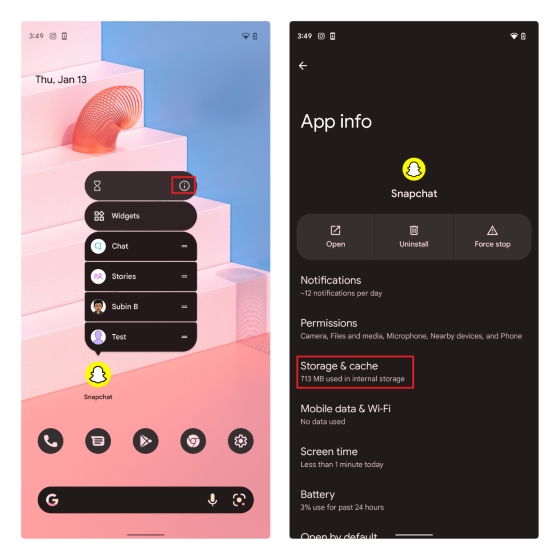
Tippen Sie anschließend auf „Cache leeren“, um den Snapchat-Cache zu löschen. Danach kann Snapchat erneut geöffnet und das Versenden eines Snaps erneut versucht werden, um festzustellen, ob das Problem behoben wurde.
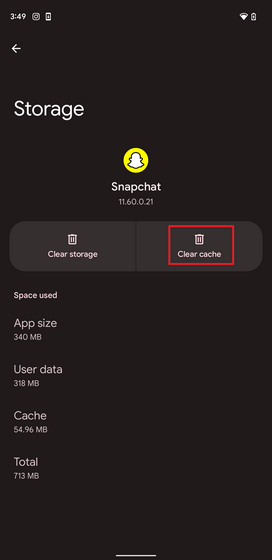
7. Erneutes Anmelden bei Snapchat
Wenn die oben genannten Lösungsansätze nicht geholfen haben, sollten Sie sich vom Snapchat-Konto abmelden und erneut anmelden. Dies zwingt Snapchat, die Chats neu zu synchronisieren, was das Problem möglicherweise beheben kann. Um sich abzumelden, tippen Sie auf das Profil- oder Bitmoji-Symbol und wählen das Zahnrad-Symbol „Einstellungen“ in der oberen rechten Ecke.

Scrollen Sie auf der Einstellungsseite ganz nach unten und tippen Sie auf „Abmelden“. Bestätigen Sie die Abmeldung im Pop-up-Fenster. Melden Sie sich anschließend mit den Anmeldeinformationen erneut an.

8. Snapchat-App aktualisieren
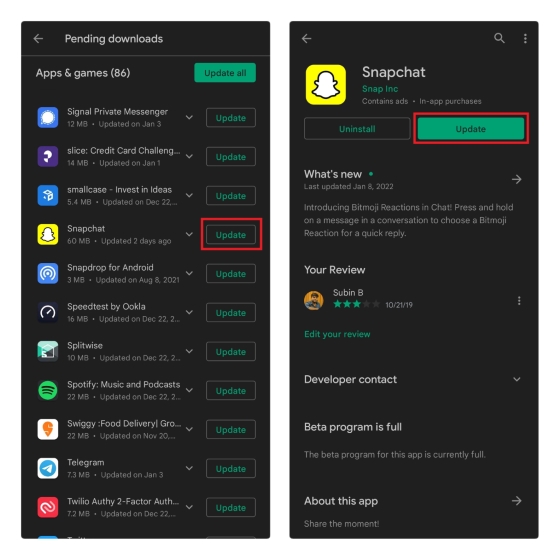
Umfassende Updates, die serverseitige Änderungen enthalten, können auch Standardfunktionen einer App beeinträchtigen. Um diese Möglichkeit auszuschließen, sollte die Snapchat-App auf die aktuellste Version aus dem Play Store oder App Store aktualisiert werden. Überprüfen Sie nach dem Update, ob Snapchat immer noch keine Snaps versendet.
Häufig gestellte Fragen
F: Warum werden Snaps nicht mit mobilen Daten gesendet?
Falls Snapchat keine Snaps mit mobilen Daten versendet, kann versucht werden, den Flugmodus zu aktivieren und das Netzwerk erneut zu verbinden. Auch das Deaktivieren eines VPN kann helfen.
F: Warum werden meine Snaps nicht über WLAN gesendet?
Wenn keine Snaps über WLAN versendet werden können, sollte die Verfügbarkeit des Netzwerks überprüft und sichergestellt werden, dass Snapchat die Berechtigung zum Datenzugriff erhalten hat.
F: Warum werden meine Snaps nicht an eine bestimmte Person gesendet?
Wenn Snaps nicht an eine bestimmte Person gesendet werden können, kann es sein, dass diese Person die Freundschaft auf Snapchat beendet oder blockiert hat.
Snapchat-Snaps reparieren und Snapstreaks sichern
Dies sind einige Schritte zur Behebung des Problems, wenn Snapchat keine Snaps versendet. Falls andere Probleme mit Snapchat auftreten, können Sie unseren Artikel zur Fehlerbehebung bei Snapchat konsultieren. Der Artikel zur Wiederherstellung von Snapchat-Streaks könnte ebenfalls hilfreich sein.